一、功能效果
轻应用中的客服功能接入微信客服的功能,让用户能在使用小程序的过程中实现与客服咨询联系。
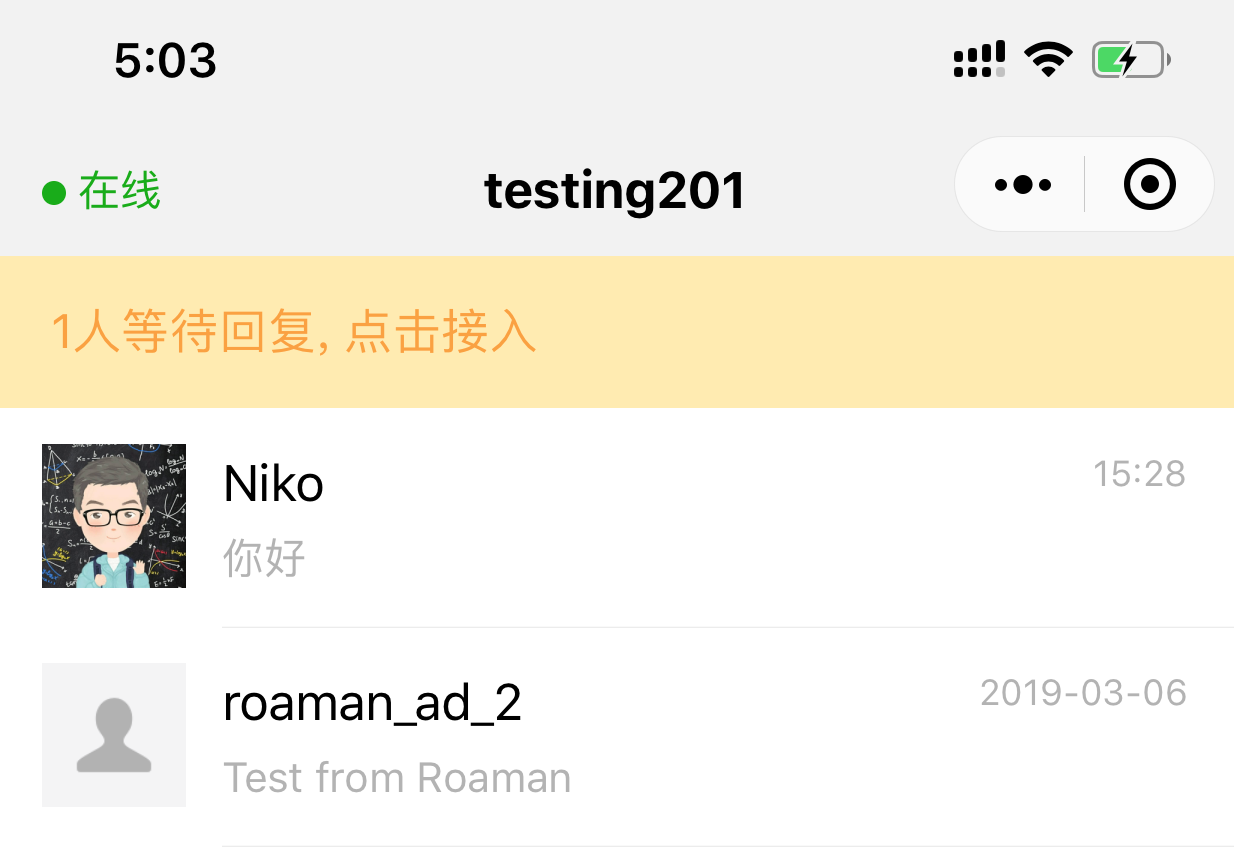
二、功能说明
【版本】中级版及以上版本
三、设置教程
1. 微信客服功能开启入口
1.1 页面侧停微信客服
进入小程序端设计页面,在【控件】中勾选开启【侧停客服】,然后点击编辑按钮,在右侧面板选择【显示】微信客服即可。
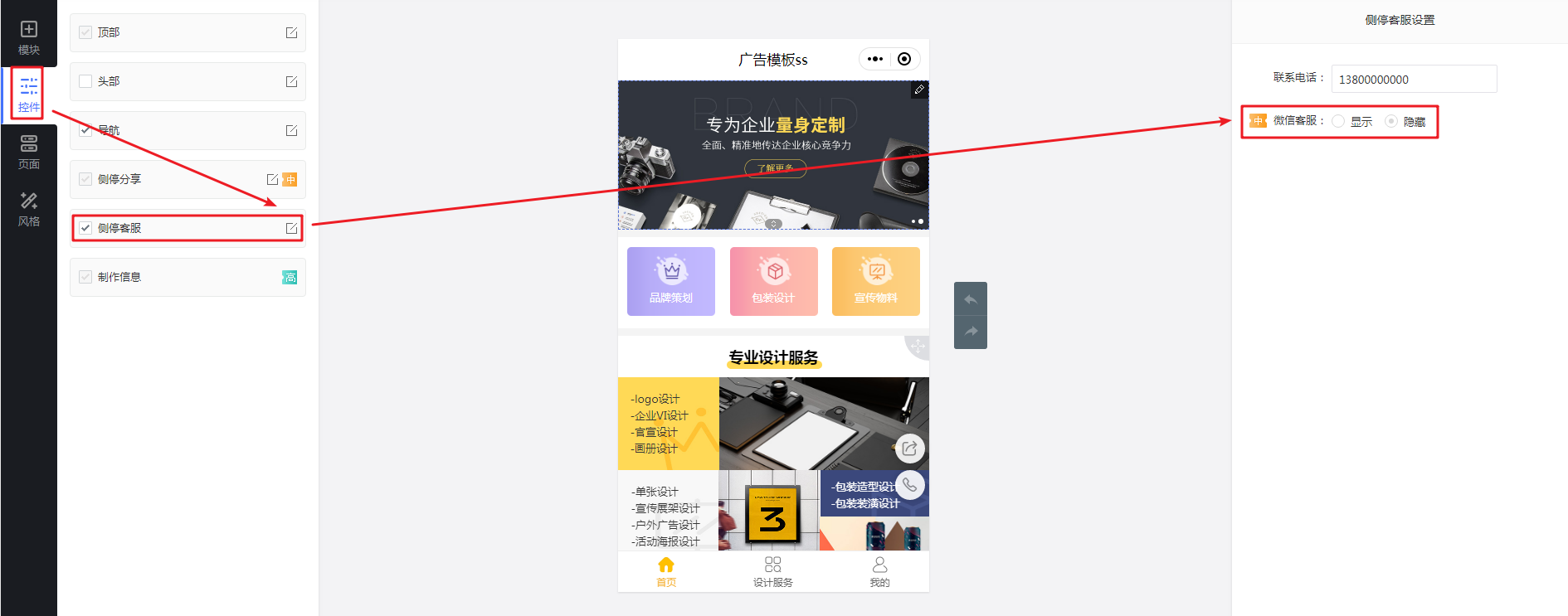
1.2 跳转链接到微信客服
进入移动端设计页面,可点击任意【图片】、【文本】、【按钮】模块,设置跳转链接到【高级-微信客服】中。
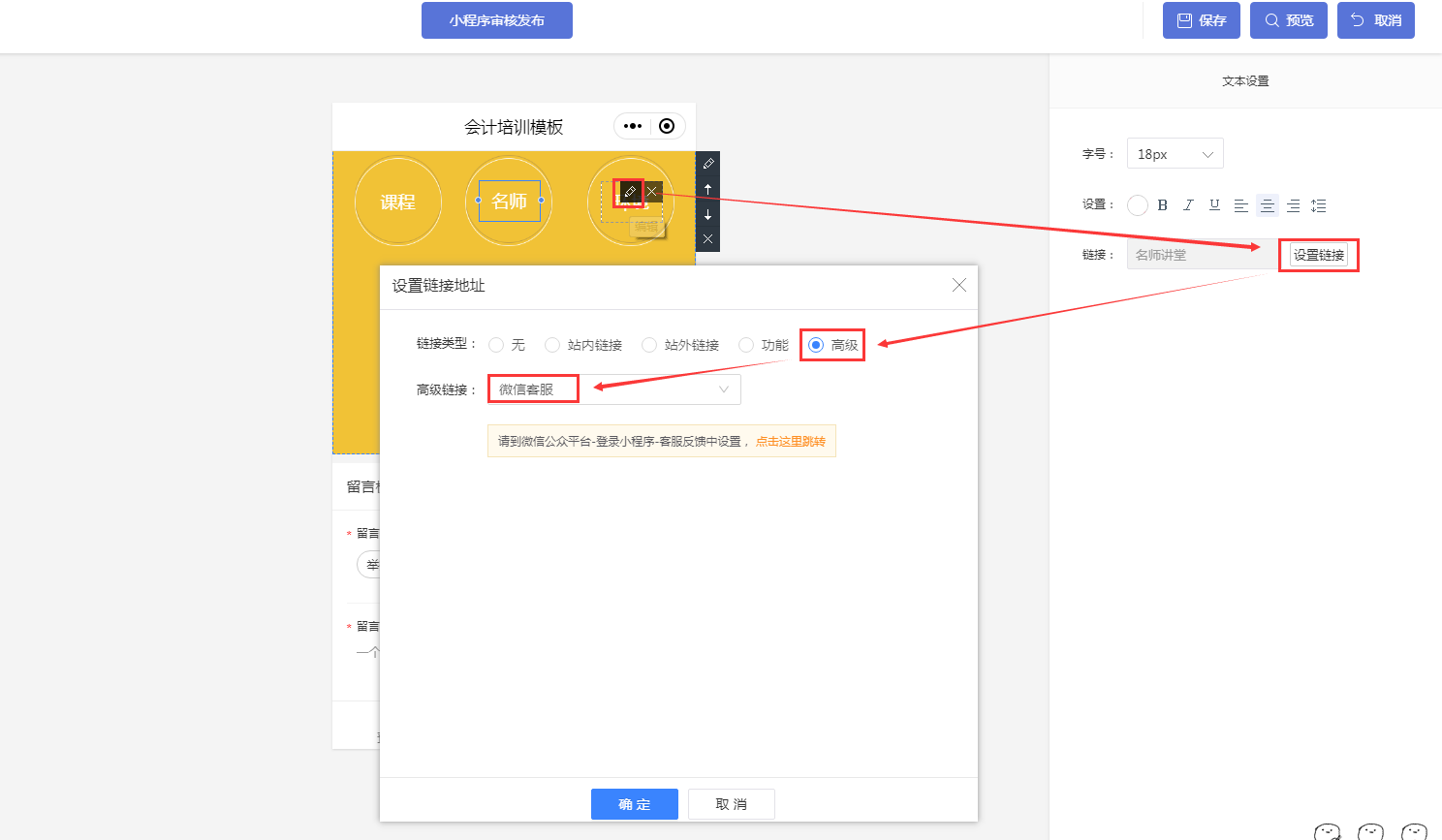
2. 绑定微信客服
登录微信小程序管理后台,点击登录。需要小程序管理员操作,管理员点击【客服-添加】,根据提示进行客服人员的绑定即可。
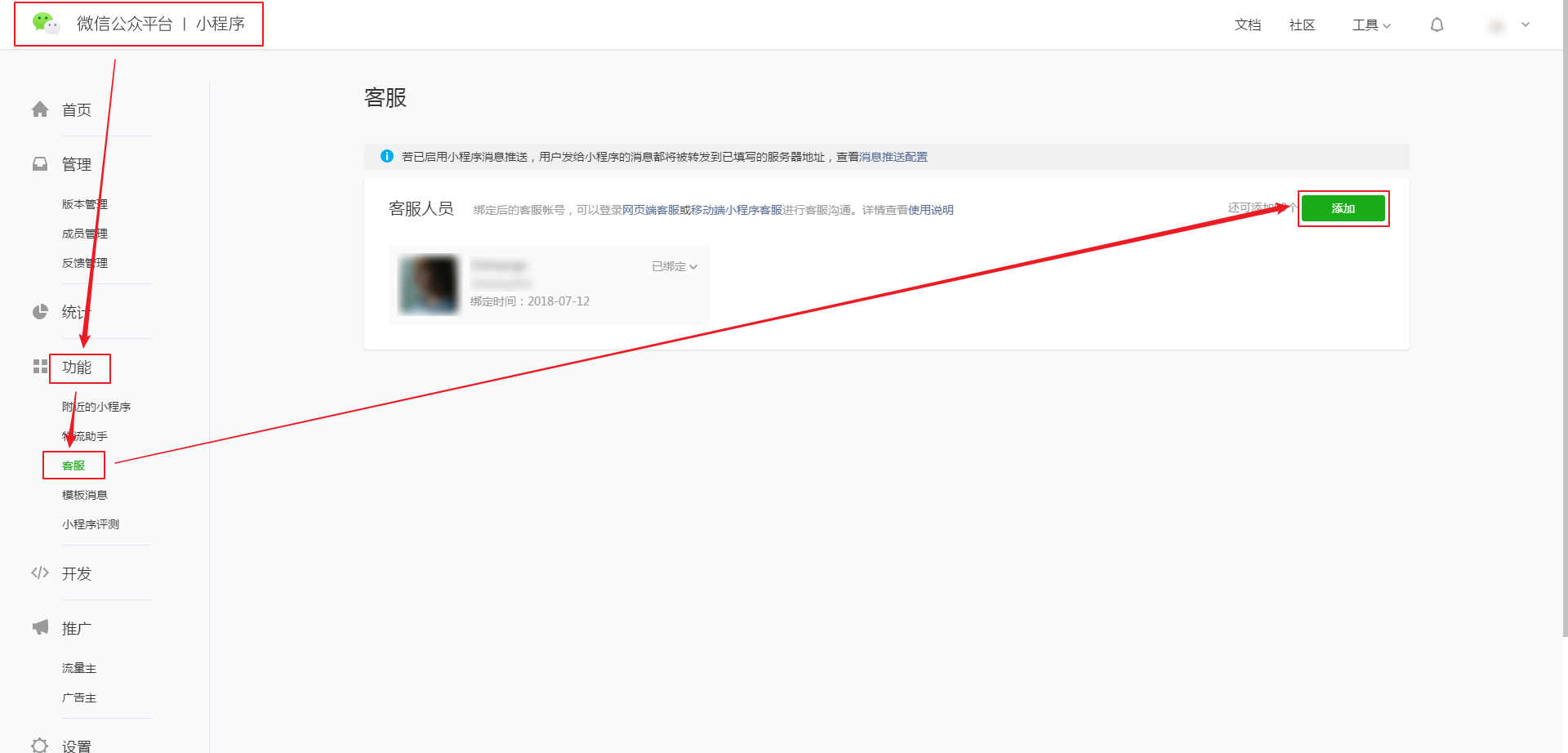
3. 小程序微信客服功能使用说明
绑定后的客服帐号,需要登录网页端客服或移动小程序端客服进行客服沟通。
3.1 网页端客服使用说明:
① 登录接入
使用已经被绑定小程序的客服人员,通过扫码登录到微信公众平台网页版客服工具(https://mpkf.weixin.qq.com/),并选择相应的小程序账号,登录后便可看到和小程序进行对话的用户,就可以选择接入对话。
注:一个客服微信可绑定多个小程序,请选择对应小程序后再进入
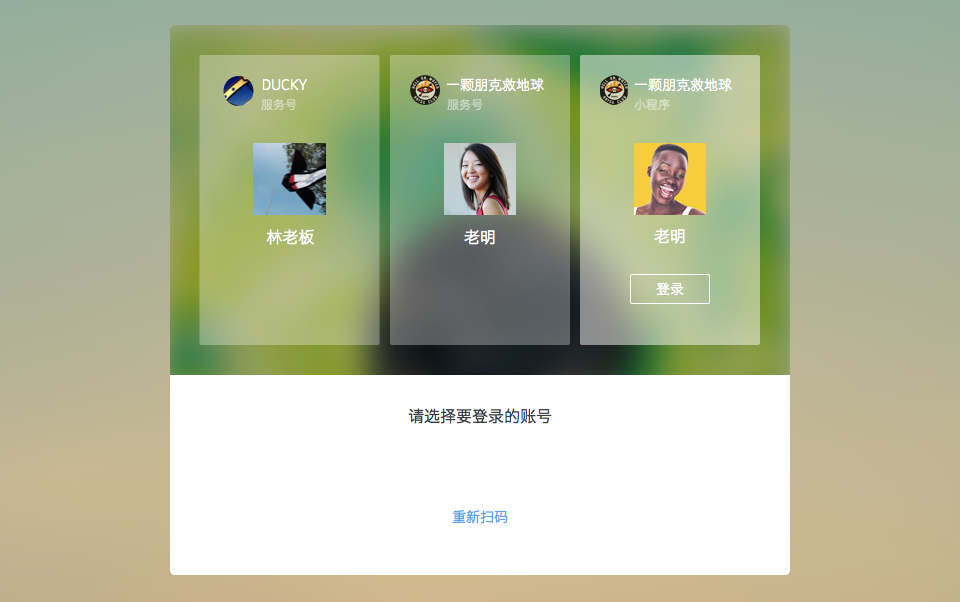
② 切换客服状态
点击右上角的向下箭头,在下拉菜单中可以选择在线、离开或退出登录。
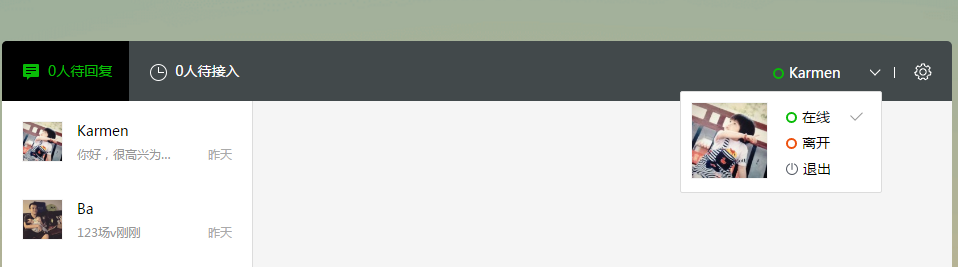
③ 接收消息
分别有三种接收消息的方式:手动接入、自动接入、重新接入。
手动接入:客服人员上线后,点击“待接入”,就可以在“待接入”列表中手动接入待回复的对话。
自动接入:如果待接入的对话太多时,可以在设置-接入设置中,开启自动接入。
重新接入:退出登录或者对话时间超过半小时,就需要重新接入以激活对话。
④ 发送消息
当已经接入对话,那么客服人员就可以在48小时内和使用小程序的用户进行对话,目前支持发送文本、图片类型的消息。
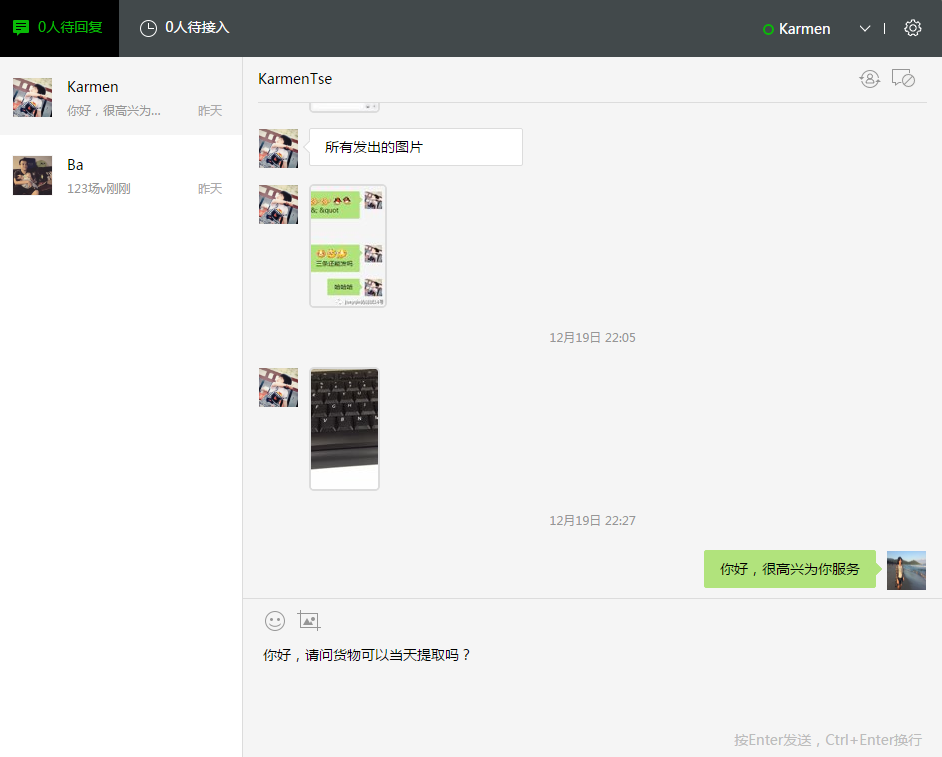
3.2 移动小程序端客服使用说明
① 登录接入
已被绑定的小程序客服人员可微信搜索【客服小助手】或扫描下图二维码登录客服小助手小程序。选择对应的小程序帐号,登录后即可看到与小程序对话的用户,可选择接入对话。
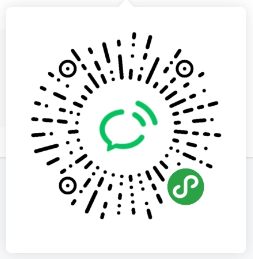
② 切换客服状态
小程序左上角可以切换客服状态,可以选择在线状态、离开状态: 选择在线状态后,即时退出客服小程序,仍可在“服务通知”中接收到用户咨询的消息提醒; 选择离开状态后,将无法收到客服消息与消息提醒。
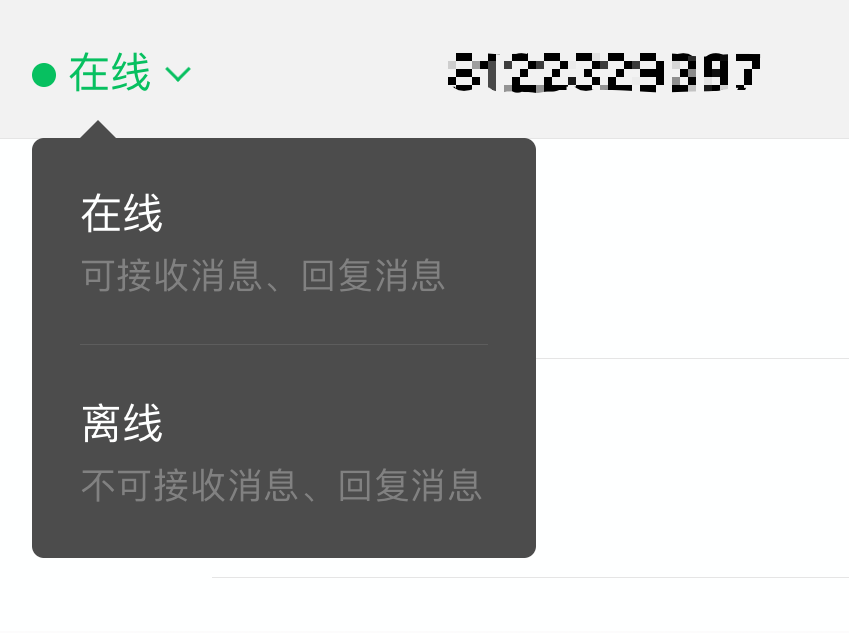
③ 编辑快捷回复
进入“设置-编辑快捷回复”中可设置快捷回复。
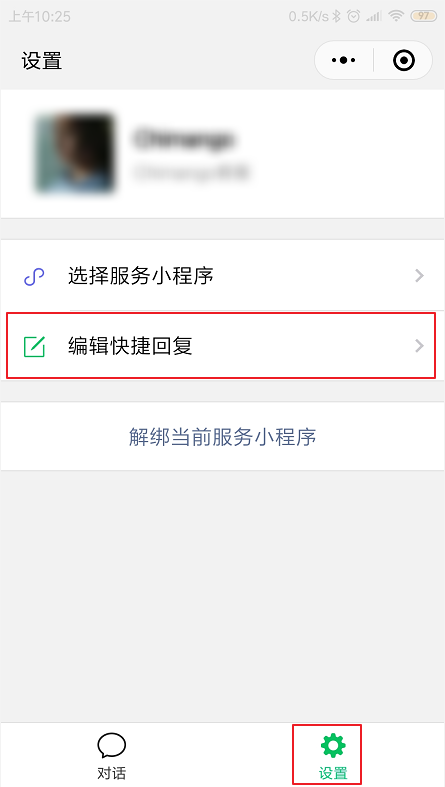
④ 接收与发送消息
首次打开小程序后,会自动接入客服消息,后续有新的客服消息,可点击顶部接入栏进行接入; 已经接入的会话,客服人员可以在48小时内和用户进行对话,目前支持发送文本、图片类型的消息。
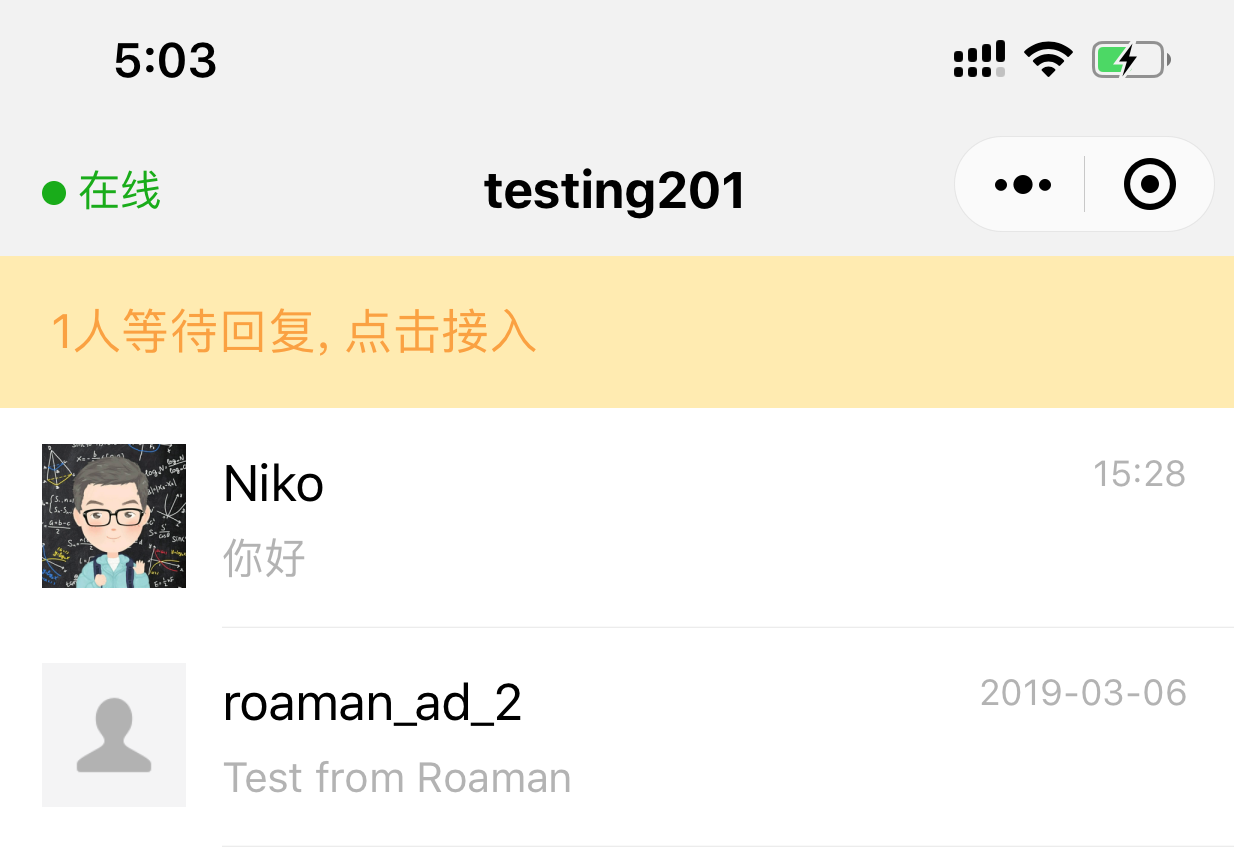
4. 关于小程序客服功能的使用规范
小程序客服消息使用除必须遵守微信小程序平台运营规范外,还不能违反以下规则,包括但不限于:
不允许恶意诱导用户进行可能触发客服消息下发的操作,以达到可向用户下发客服消息目的
不允许恶意骚扰,下发与用户发送的消息没有关联的、对用户造成骚扰的消息。
不允许恶意营销,下发内容涉嫌虚假夸大、违法类营销信息。
不允许使用客服消息向用户下发虚假、色情、暴力等违反国家法律规定的信息。

评论(0)